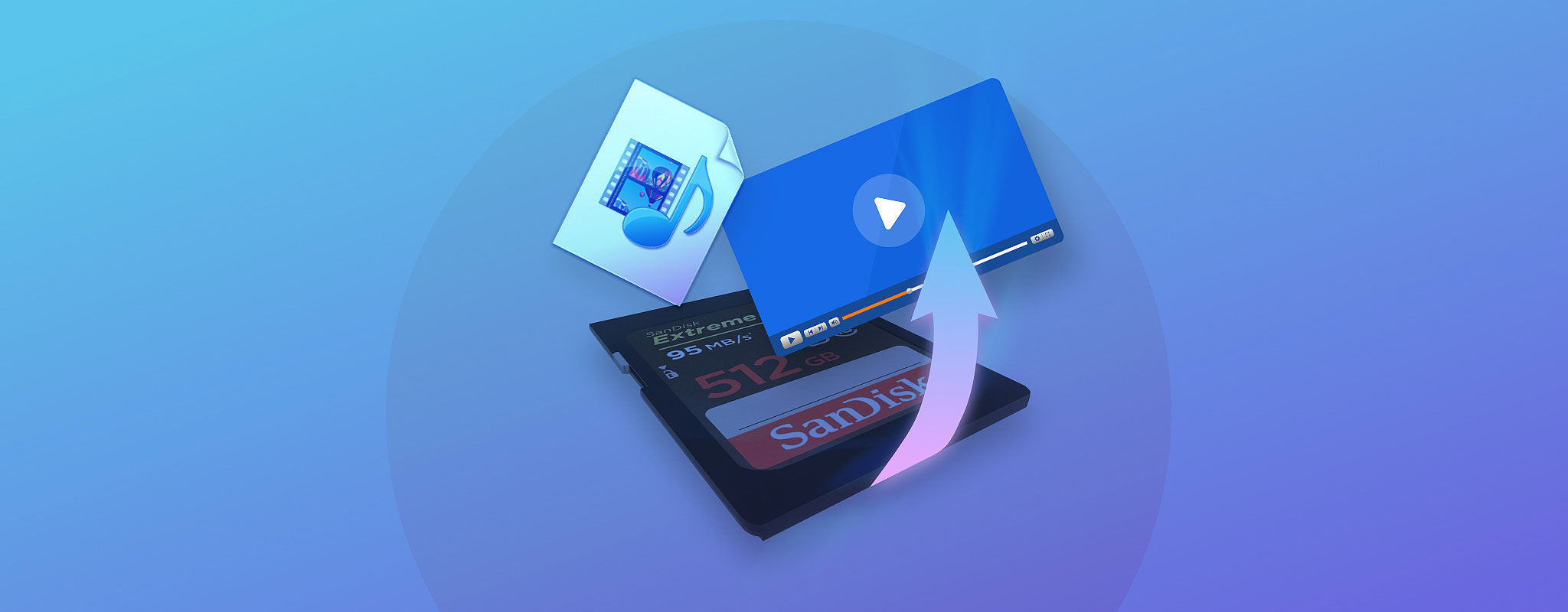
לא צריך המון כדי למחוק בטעות סרטונים מכרטיס SD, במיוחד אם הכרטיס משותף בין מספר מצלמות ומחשבים. לשמחתנו, גם לא צריך הרבה מאמץ כדי ללמוד איך לשחזר סרטונים שנמחקו מכל כרטיס SD, כפי שאנו מסבירים במאמר זה.
שפר את סיכוייך לשחזור וידאו מוצלח
תוצאות ניסיון שחזור וידאו אף פעם אינן מובטחות ב-100%, אך ניתן להגדיל מאוד את הסיכויים להחזיר את כל הנתונים האבודים על ידי עקיבה אחר שתי ההמלצות המפורטות למטה:
- הפסק להשתמש בכרטיס ה-SD. בניגוד למה שנראה, קבצים שנמחקו נשארים מאוחסנים פיזית על כרטיס הזיכרון עד שקבצים חדשים נכתבים במקומם. אם תמשיך להשתמש בכרטיס הזיכרון, אתה מסתכן בדריסת הקבצים האבודים לפני שיש לך הזדמנות לשחזר אותם. כאשר זה קורה, אי אפשר בשום אופן להחזיר אותם. מסיבה זו, עליך להפסיק להשתמש בכרטיס ה-SD עד שתהיה מוכן לשחזר ממנו סרטונים שנמחקו.
- התחל בתהליך השחזור בהקדם האפשרי. אנו מבינים שזו עשויה להיות התנסותך הראשונה בשחזור סרטונים שנמחקו מכרטיס זיכרון, אבל זוהי לא סיבה טובה לדחות את תהליך השחזור יותר ממה שהכרחי בהכרח. בכך שאתה מדחה את זה, אתה מסתכן לאבד או לפגוע בכרטיס הזיכרון, לדרוס את הקבצים הנמחקים, או פשוט לשכוח שאיבדת כמות של סרטונים בהתחלה.
איך לשחזר סרטונים שנמחקו מכרטיס SD באמצעות תוכנה
Disk Drill מאפשרת לשחזר בקלות סרטונים שנמחקו מכרטיסי SD או כרטיסי זיכרון אחרים, ואתה אמור להיות מסוגל להשלים את כל התהליך במהלך כמה דקות בלבד, בהתאם למהירות ולקיבולת של הכרטיס שלך. גרסת Windows יכולה לשחזר עד 500 MB בחינם.
- הורידו את Disk Drill למחשב שלכם והתקינו אותו. עליכם להתקין אותו על כונן קשיח פנימי (או אמצעי אחסון מתאים אחר) ולא על כרטיס ה-SD שממנו אתם רוצים לשחזר סרטונים שנמחקו. למה? כי ייתכן שתדרסו את הסרטונים שנמחקו ותאבדו אותם לצמיתות.

- לאחר מכן, הפעילו את Disk Drill ומצאו את כרטיס ה-SD שלכם. הוא אמור להופיע בחלון הראשי לצד כל אמצעי האחסון האחרים שמחוברים למחשב שלכם. כדי לסרוק אותו, עליכם קודם לבחור בו ואז ללחוץ על הכפתור חיפוש נתונים אבודים.
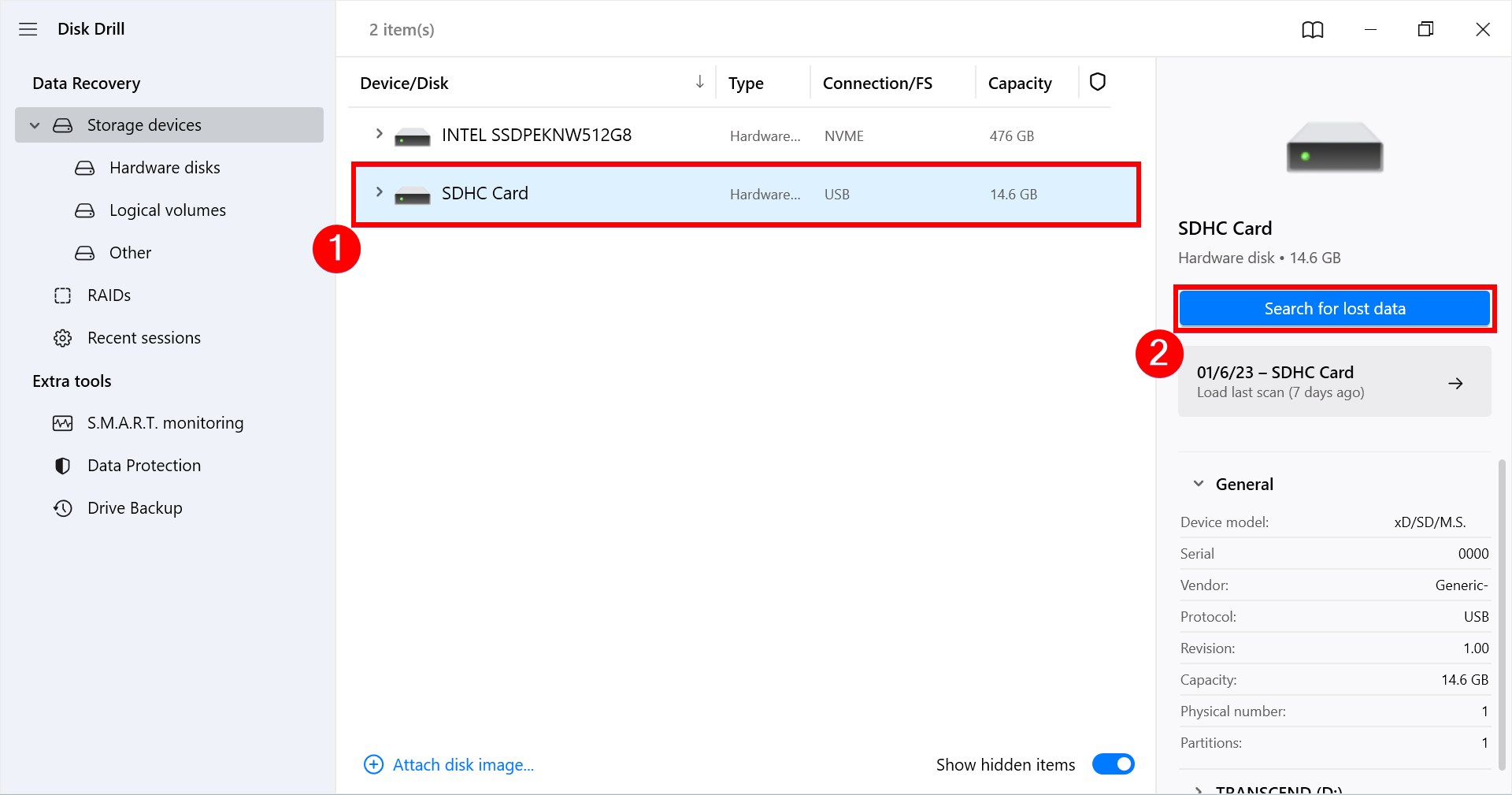
- תהליך הסריקה יכול לקחת מכמה דקות ועד שעה או יותר—זה תלוי במהירות הכרטיס SD שלכם ובנפחו. לחצו על הכפתור סקירת פריטים שנמצאו בפינה השמאלית העליונה. זה יאפשר לכם לעיין בתוצאות הסריקה מבלי להפריע לסריקה עצמה.
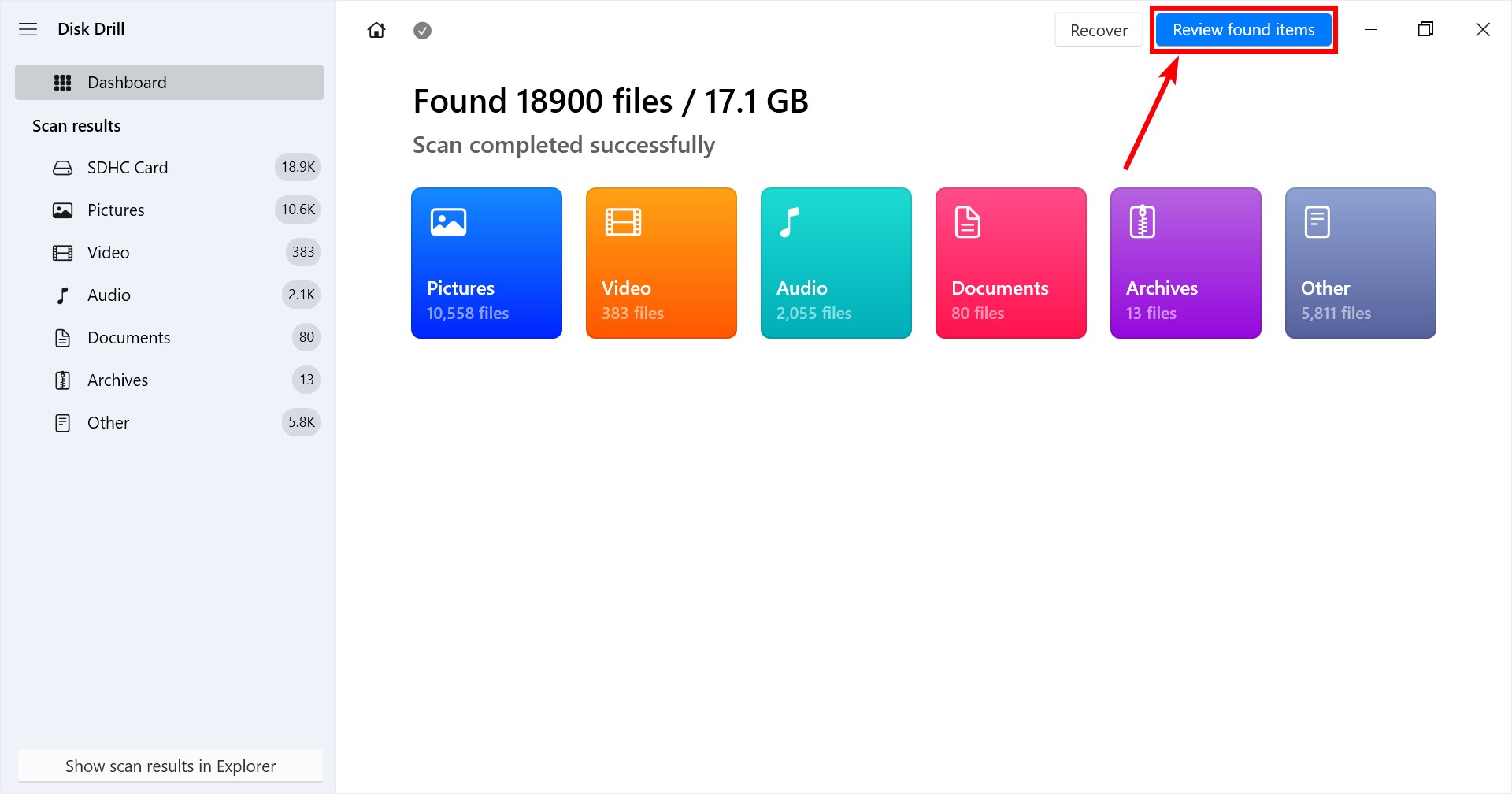
- לבסוף, בחרו את קבצי הווידיאו שאתם רוצים לשחזר על ידי לחיצה על תיבות הסימון משמאל. אז פשוט לחצו על הכפתור שחזור ובחרו מיקום בטוח. כל תיקיה הממוקמת על אמצעי אחסון שונה מהכרטיס שבדקתם נחשבת לבטוחה.
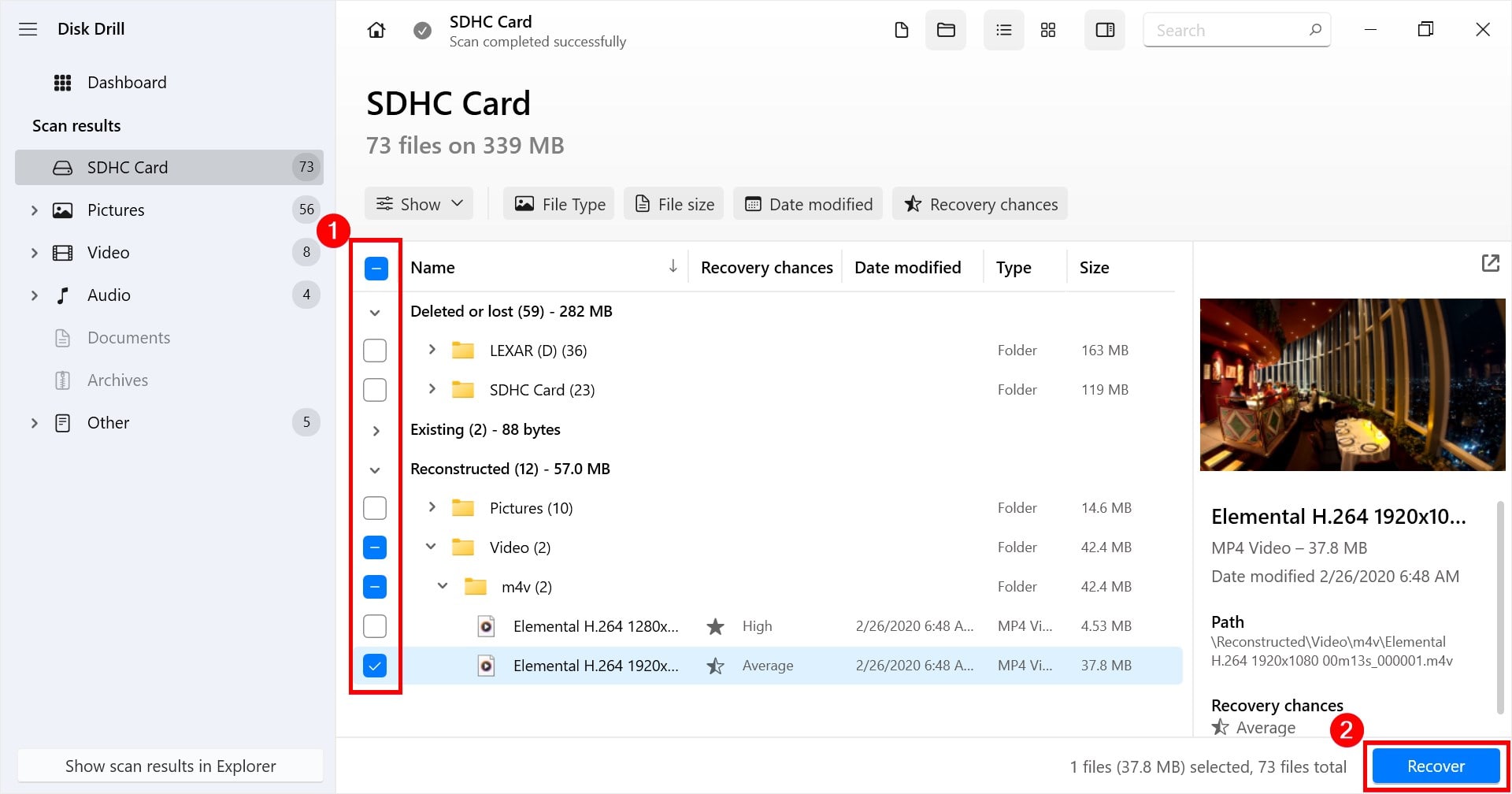
איך לשחזר סרטונים שנמחקו מכרטיס SD ללא תוכנה
למרות שיש פחות אפשרויות זמינות לך, ניתן לשחזר סרטונים שנמחקו מכרטיס SD בלי להוריד תוכנה. הנה מה שאתה יכול לנסות.
שיטה 1: שחזור מסל המיחזור
פח המחזור הוא אחד הדרכים הקלות ביותר לשחזר את הסרטונים שנמחקו מכרטיס ה-SD שלך. אבל, זה אפשרי רק אם הקבצים נמחקו כאשר כרטיס ה-SD היה מחובר למחשב שלך. גם אז, ייתכן שזה לא יעבוד אם הקבצים דילגו על פח המחזור מכיוון שהיו גדולים מדי. בכל מקרה, זה שווה לנסות אם איבדת את הסרטונים שלך בזמן שכרטיס ה-SD היה מחובר למחשב.
כך תוכלו לשחזר את הסרטונים שנמחקו שלכם מתיקיית האשפה ב-Windows.
- על שולחן העבודה, לחץ לחיצה ימנית על סל המחזור ולאחר מכן לחץ על פתח.
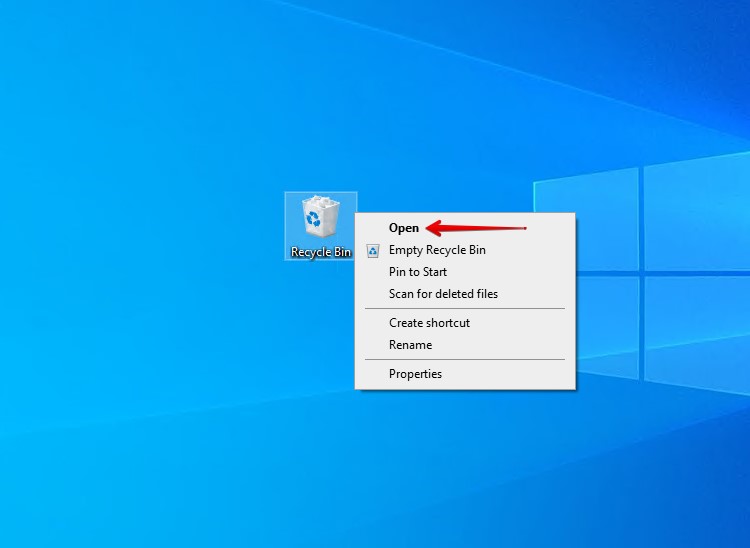
- בחר את הסרטונים שנמחקו. כאשר כולם נבחרו, לחץ לחיצה ימנית על אחד מהסרטונים שנבחרו ולחץ על שחזר.
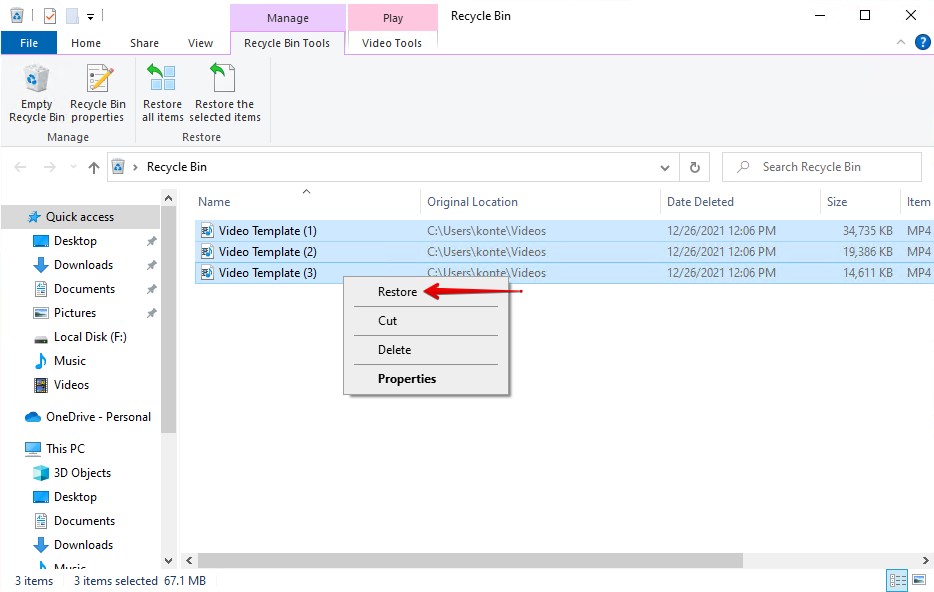
לאחר שחזור, הקבצים יוחזרו למיקום המקורי שלהם. כחלופה, תוכלו לשחזר אותם לתיקייה אחרת פשוט על ידי גרירתם מהסל המחזור לתוך התיקייה המיועדת.
שיטה 2: שחזור באמצעות שירותי שחזור נתונים
במקרים שבהם כרטיס ה-SD שלך נפגע פיזית ואינו נגיש יותר דרך Windows, או אם אף אחת מהשיטות האחרות במאמר זה לא עבדו עבורך, השלב הבא הוא לאפשר למקצוען בשחזור נתונים לשחזר את הווידאוים שנמחקו עבורך.
שימוש בשירות שחזור נתונים כולל שליחת כרטיס ה-SD שלך לצוות של מומחי שחזור נתונים שמשתמשים בציוד מקצועי לניתוח כרטיס ה-SD ושחזור הנתונים ממנו. כמובן, אין ערובה של 100% שהנתונים שלך יוכלו להתאושש, אך זו הסיכוי הטוב ביותר שתקבל לשחזר את הסרטונים שלך.
הנה כיצד תגיש בקשה לשחזור סרטונים שנמחקו מכרטיס ה-SD שלך.
- לחץ על התחל שחזור.
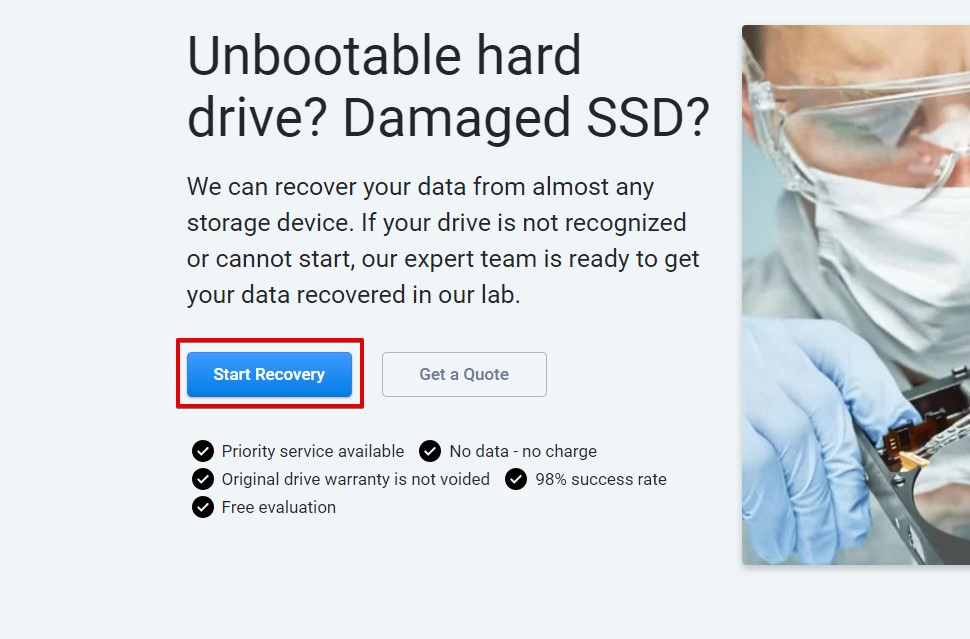
- ציין כמה דחוף השחזור על ידי בחירת אחת משלוש אפשרויות השירות הזמינות.

- מלא את הטופס על ידי הזנת פרטי התקשרות ומידע נוגע למכשיר שעליו מתבצע השחזור. כשתסיים, לחץ על השלם את הזמנת העבודה שלי.
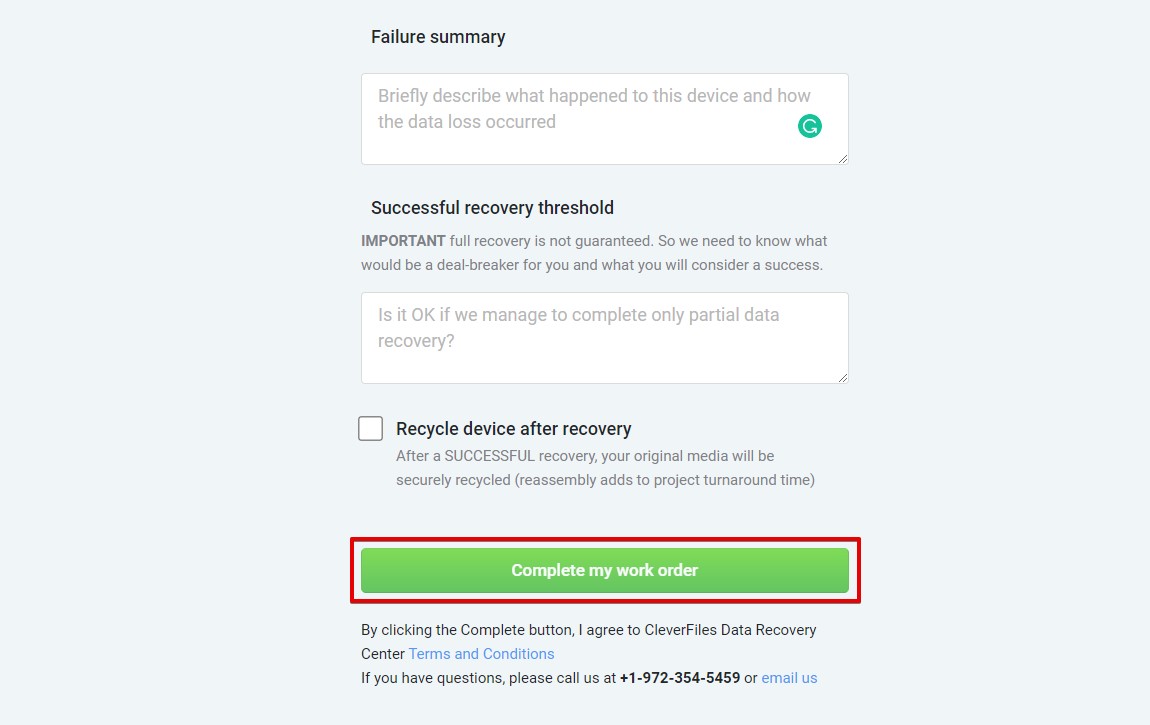
לאחר השלמה, תורה לשלוח את המכשיר שלך לבדיקה. לאחר השחזור המוצלח, המכשיר שלך (אם בחרת שלא למחזר אותו) והנתונים ששוחזרו יוחזרו אליך.
איך לשחזר סרטונים שנמחקו מכרטיס SD בטלפון אנדרואיד
אם אין לך מחשב לביצוע שחזור, אתה יכול לנסות לשחזר את הסרטונים ישירות מהטלפון שלך. להלן שתי שיטות שתוכל להשתמש בהן כדי לשחזר סרטונים שנמחקו מכרטיס ה-SD של הטלפון שלך.
שיטה 1: שחזור מגיבוי ענן
אם יש לך עותק של הסרטונים באחסון הענן שלך, אתה יכול לשחזר אותם ישירות משם. לדוגמה, אם יש לך את Google Photos מותקן על המכשיר שלך, יש סיכוי שהוא יצר באופן אוטומטי גיבוי של הסרטונים ל-Google Drive אם התיקייה שבה הם נשמרו נבחרה לגיבוי.
ההוראות להלן ינחו אותך בתהליך שחזור סרטון מ-Google Photos, אך התהליך דומה גם לפתרונות אחסון מבוססי ענן אחרים, כמו Dropbox ו-OneDrive.
- בקרו ב-תמונות של Google ולחצו על תיקיית ה-אשפה לאחר התחברות.
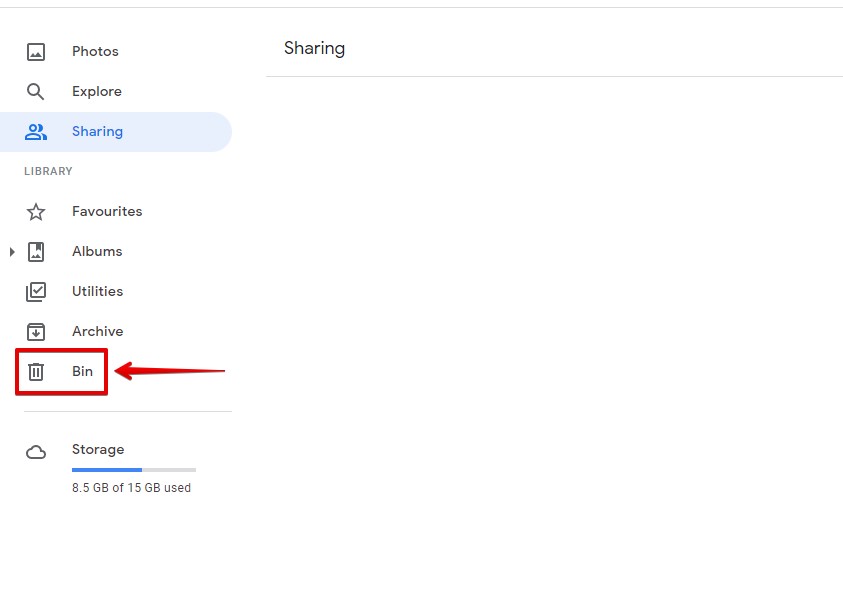
- בחרו את הסרטון שנמחק, ולאחר מכן לחצו שחזר.
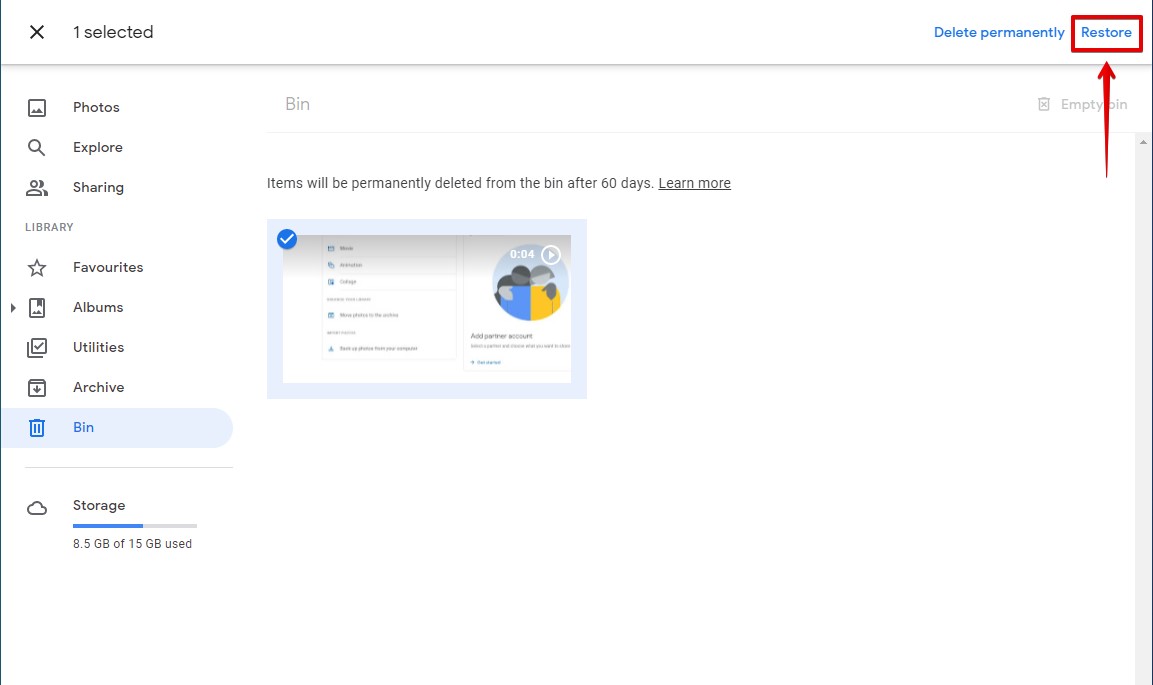
לאחר שתשחזר את הסרטון, הוא יחזור לספריית Google Photos שלך.
שיטה 2: שחזור באמצעות DiskDigger
DiskDigger הוא אפליקציית שחזור נתונים עבור אנדרואיד. מבחינת התפקוד, הוא זהה לכל כלי שחזור נתונים אחר. הוא יכול לסרוק את אחסון הטלפון שלך, כמו גם כל אחסון ניתן להסרה במכשיר שלך (כמו כרטיס ה-SD שלך). באמצעות DiskDigger, אתה יכול לסרוק ולשחזר את הווידאו שמחקת בלי צורך במחשב.
הגרסה החינמית של DiskDigger מאפשרת לך לשחזר תמונות וסרטונים. עם זאת, כדי לשחזר סרטונים, המכשיר שלך חייב להיות בעל גישת רוט בראשונה. לכן, אם המכשיר שלך אינו בעל גישת רוט, שיטה זו לא תעבוד עבורך אלא אם אתה משחזר רק תמונות.
בצע את השלבים האלה כדי לשחזר את הסרטונים שלך באמצעות DiskDigger לאנדרואיד.
- הורד את DiskDigger לטלפון שלך מחנות Google Play.
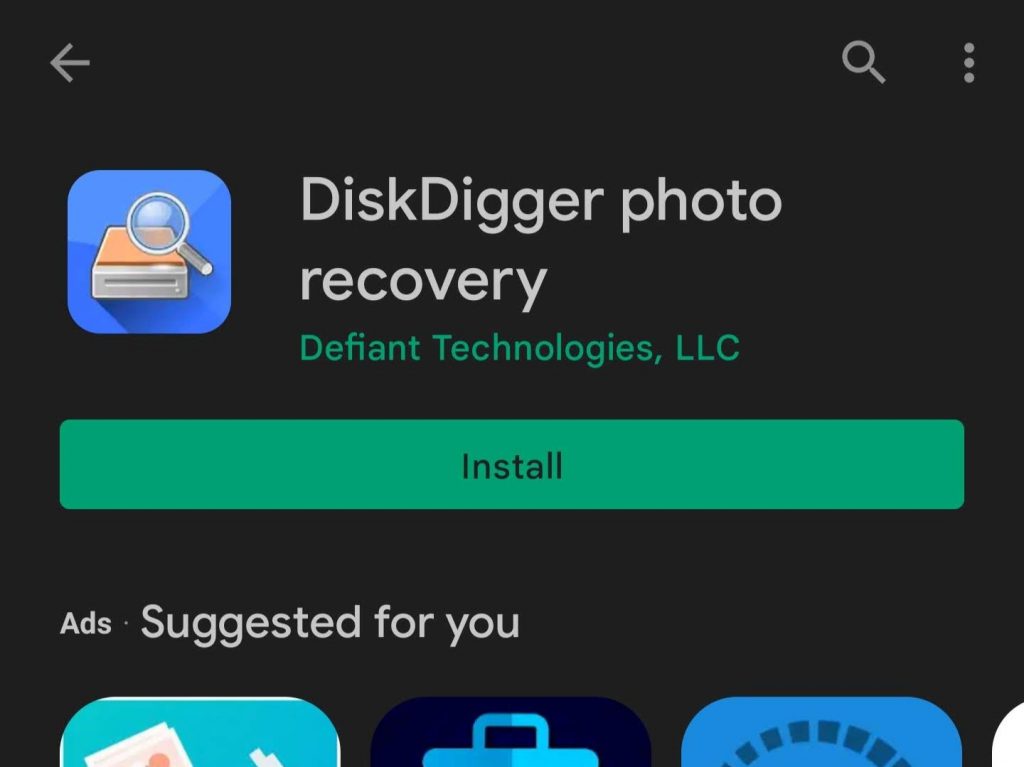
- הקש על התחל סריקת תמונות בסיסית. אם מתבקש, אפשר ל-DiskDigger גישה לתמונות, מדיה וקבצים במכשיר שלך. האפליקציה תתחיל בסריקת המכשיר שלך לתמונות וסרטונים שניתן לשחזר.
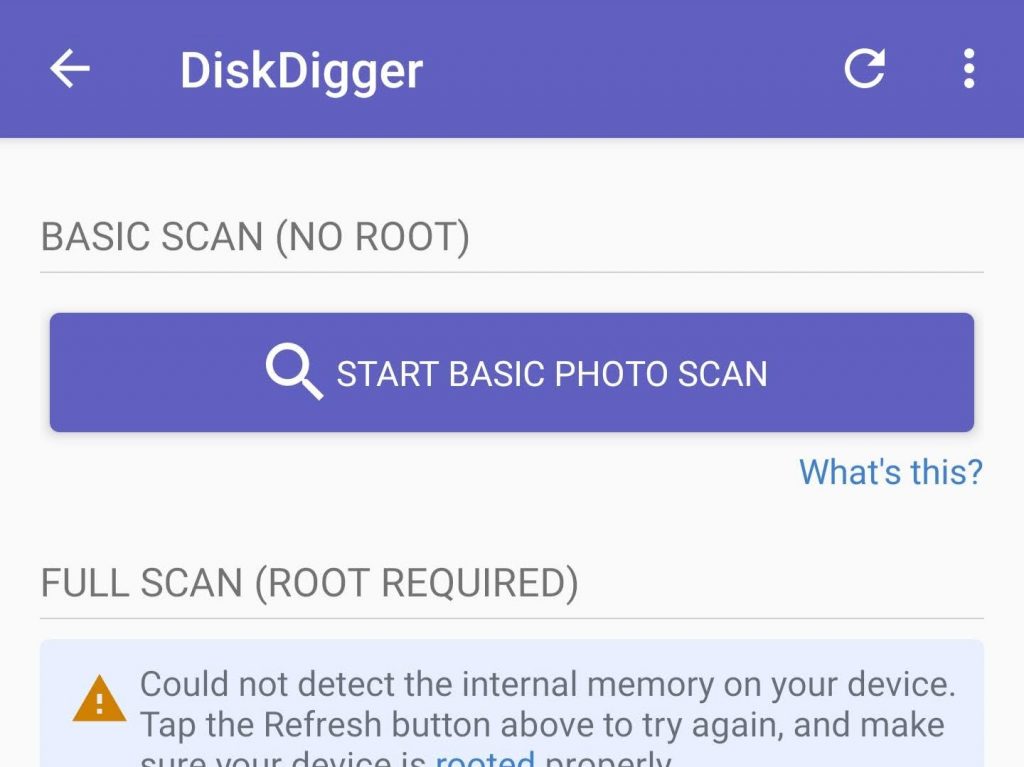
- סמן אילו תמונות או סרטונים אתה רוצה לשחזר על ידי הקשה עליהם. כאשר אתה מוכן, לחץ על כפתור שחזר.
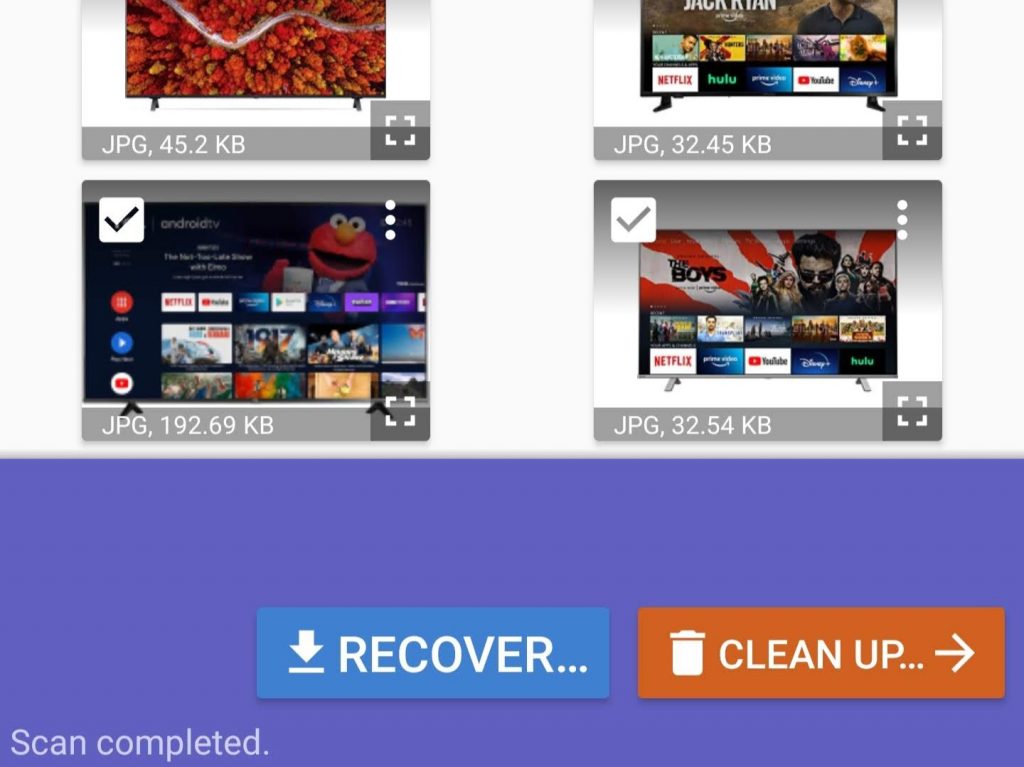
- ציין היכן אתה רוצה שהתמונות והסרטונים ששוחזרו ישוחזרו אליו. שחזור לשירות ענן כמו Google Drive או Dropbox הוא הבחירה הטובה ביותר. אחרת, בחר מיקום מותאם או שרת FTP אם יש לך את הגרסה המקצועית.
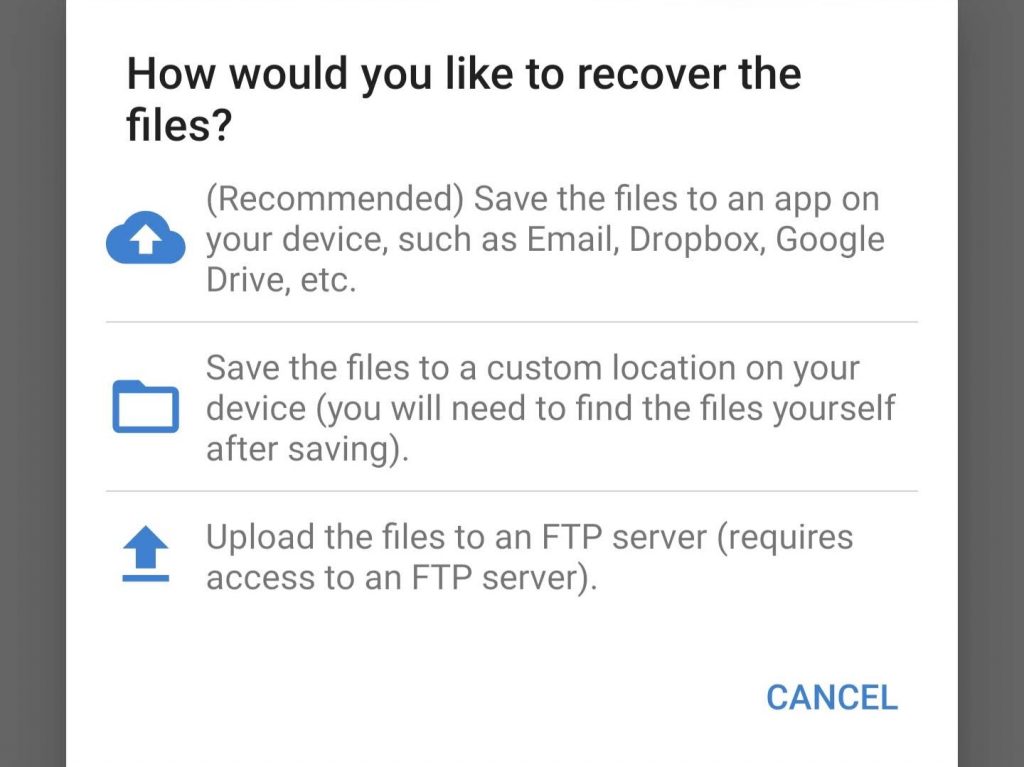
- נווט לתיקייה שבה הקבצים ישוחזרו והקש על אישור.

לאחר לחיצה על אישור, DiskDigger יתחיל בשחזור הקבצים. התהליך אמור להיות מהיר, אך עשוי לקחת זמן מה אם אתה משחזר הרבה קבצים בו זמנית. לאחר השלמת התהליך, הקבצים שלך יימצאו בתיקייה שציינת לשחזור.
מצבים בהם סרטונים נמחקים מכרטיס ה-SD
ניתן למחוק סרטונים מכרטיס זיכרון SD במצבים שונים, וזה לא תמיד באשמתך. הנה כמה דברים שיכולים להוביל למחיקת סרטונים מכרטיס ה-SD:
| מצב | תיאור |
| 🎟 פגם בכרטיס SD | ישנם שני סוגים של פגמים בכרטיסי SD: פגם במערכת הקבצים ופגם פיזי. פגם במערכת הקבצים הוא הרבה יותר קל לתיקון. ניתן לתקן את מערכת הקבצים או לאתחל את כרטיס ה-SD על מנת לתקן את הפגם. לעומת זאת, פגם פיזי שנגרם על ידי נזק פיזי לעיתים קרובות בלתי הפיך ויכול להפוך את כרטיס ה-SD ללא ניתן לשימוש. |
| 🗃 פירמוט | אם פירמטת את כרטיס ה-SD במתכוון או שלא במתכוון, תאבד את כל הנתונים שעל כרטיס ה-SD. ניתן לשחזר נתונים שנמחקו בהנחה שהנתונים לא נכתבו מחדש או נמחקו באופן בלתי הפיך מכרטיס ה-SD. |
| 📤 העברת נתונים | ישנן אפליקציות בטלפון שלך שיכולות להעביר נתונים למקום אחר, או שאולי אתה במקרה העברת נתונים כלשהם. אף על פי שנדמה שהנתונים נמחקו, עליך פשוט לאתר את הנתונים על כרטיס ה-SD שלך או באחסון המקומי. |
| 💾 שחזור כושל מגיבוי | שחזור מגיבוי יכול להיכשל במקרים שונים. לדוגמה, כאשר מיקום האחסון שבו שמרת את הגיבוי נפגע, לא תוכל לשחזר את הקבצים. |
| 🖋 כתיבה מחדש | לעיתים, כאשר אתה מעתיק קובץ למקום אחר, תחליף את הקובץ במקרה בו שמו זהה לשם קובץ שכבר קיים בתיקייה היעד. זה מביא לאותו מצב כאילו הקובץ הקודם נמחק. |
מסקנה
אם איבדת או מחקת בטעות כמה וידאו מכרטיס ה-SD שלך, אל תיכנס לפאניקה. באמצעות הפתרונות שהוצגו במאמר זה, תוכל לשחזר את הווידאו האבודים שלך במהירות.
לאחר השחזור המוצלח של הסרטונים שלך, הקדש זמן לגביתם כך שיהיו מוגנים מפני תרחישי אובדן נתונים עתידיים. להקדיש רק כמה רגעים כעת לעשיית זאת יכול לחסוך לך שעות, ואולי אף ימים, של שחזור בעתיד.
שאלות נפוצות:
- הקצאה או שינוי אות כונן - ייתכן כי Windows יתקשה לקרוא את כרטיס ה-SD שלך אם לא הוקצתה לו אות כונן. הקצה אות כונן אם אחת חסרה. כמו כן, נסה לשנות את אות הכונן הקיימת.
- נסה קורא כרטיסים אחר - התקלה עשויה להיות בקורא הכרטיסים. נסה להשתמש בקורא כרטיסים או פורט USB אחר כדי לוודא שאין מדובר בתקלת חומרה.
- עדכון או התקנה מחדש של מנהלי התקן - אם מנהלי התקן שלך אינם מעודכנים, זה עלול לגרום לכך שכרטיס ה-SD לא ניתן לקריאה. אותו הדבר חל אם הם מושחתים. נסה לעדכן או להתקין מחדש את מנהלי התקן דרך מנהל ההתקנים כדי לתקן זאת.
- הורד והתקן את Disk Drill במחשב שלך.
- חבר כרטיס SD וסרוק אותו באמצעות Disk Drill.
- מצא את קבצי ה-MP4 הרלוונטיים ולחץ על כפתור השחזור.
- בחר מיקום לאחסון קבצי ה-MP4.
ניתן לשחזר תמונות שנמחקו מכרטיס SD ללא מחשב על ידי בדיקה אם האחסון הענני שלך מכיל עותק של הסרטונים שנמחקו. לדוגמא, Google Photos יכול לגבות אוטומטית קבצי מדיה, כך שתוכל לשחזר אותם מ-Google Photos. כמו כן, ניתן להשתמש באפליקציית שחזור כמו DiskDigger. ניתן להוריד ולהתקין את DiskDigger ישירות על הטלפון שלך ללא צורך במחשב.
ניתן לשחזר עד 500MB של סרטונים שנמחקו מכרטיס ה-SD בחינם באמצעות Disk Drill. הורד והתקן את Disk Drill למחשב שלך, חבר וסרוק את כרטיס ה-SD, ושחזר את קבצי הווידאו שנמחקו.




